如何设置电脑输入法默认为搜狗 怎样在电脑上把搜狗输入法设置为默认输入法
更新时间:2023-11-03 16:07:40作者:xtyang
在电脑上使用搜狗输入法可以帮助我们更高效地进行中文输入,但有时候我们可能会遇到默认输入法设置不正确的问题,如何设置电脑输入法默认为搜狗呢?设置电脑输入法默认为搜狗非常简单。下面我将为大家介绍一下具体的设置方法,让我们能够轻松地将搜狗输入法设置为默认输入法,提高我们的中文输入效率。
步骤如下:
1方法一,双击打开我的电脑,点击“设置”按钮。 2在弹出的界面中,选择“时间和语言”选项,再点击左侧的“区域和语言”选项。
2在弹出的界面中,选择“时间和语言”选项,再点击左侧的“区域和语言”选项。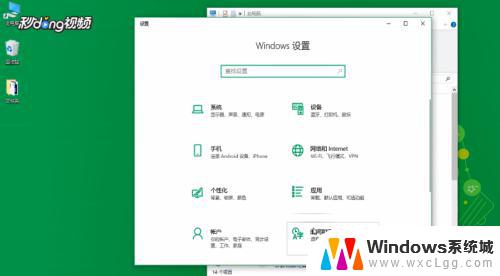 3找到并进入高级键盘设置。
3找到并进入高级键盘设置。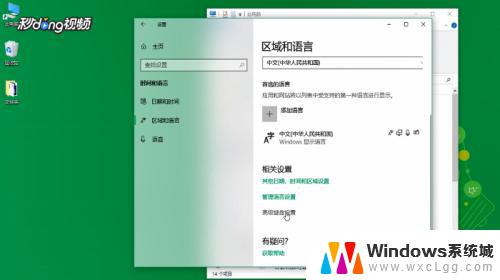 4在替代默认输入法中,选择搜狗输入法即可。
4在替代默认输入法中,选择搜狗输入法即可。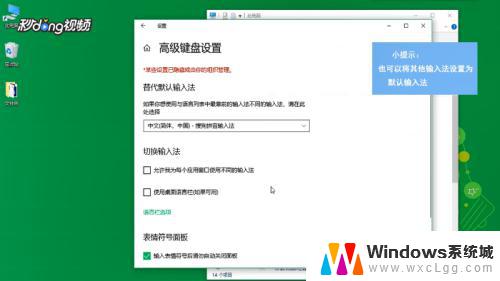 5方法二,单击右下角输入法图标。选择语言首选项,下拉页面找到并进入高级键盘设置,在替代默认输入法中选择搜狗输入法。
5方法二,单击右下角输入法图标。选择语言首选项,下拉页面找到并进入高级键盘设置,在替代默认输入法中选择搜狗输入法。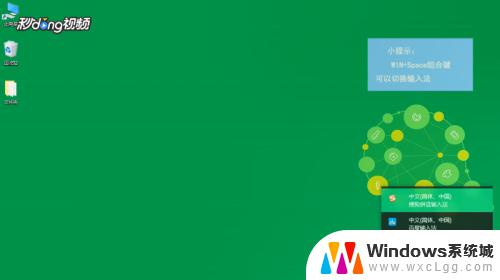
以上就是如何设置电脑输入法默认为搜狗的全部内容,如果您有任何疑问,请参考小编提供的步骤进行操作,我们希望这能对您有所帮助。
如何设置电脑输入法默认为搜狗 怎样在电脑上把搜狗输入法设置为默认输入法相关教程
-
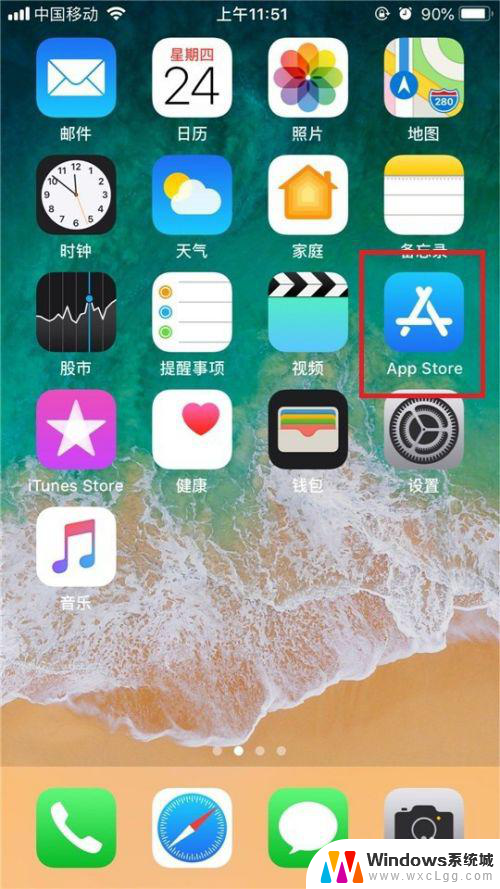 苹果输入法怎么设置搜狗输入法 iPhone如何设置搜狗输入法为默认输入法
苹果输入法怎么设置搜狗输入法 iPhone如何设置搜狗输入法为默认输入法2024-06-17
-
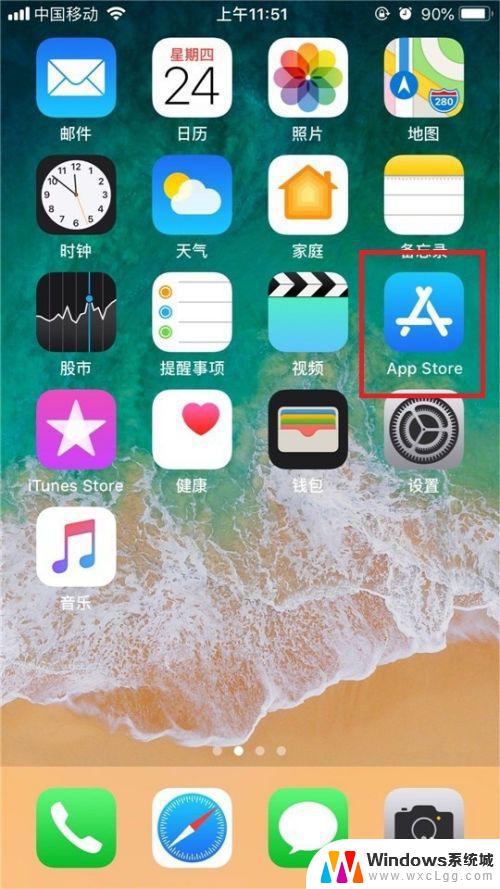 iphone怎么切换搜狗输入法 iPhone/iPad如何设置默认输入法为搜狗输入法
iphone怎么切换搜狗输入法 iPhone/iPad如何设置默认输入法为搜狗输入法2023-10-25
-
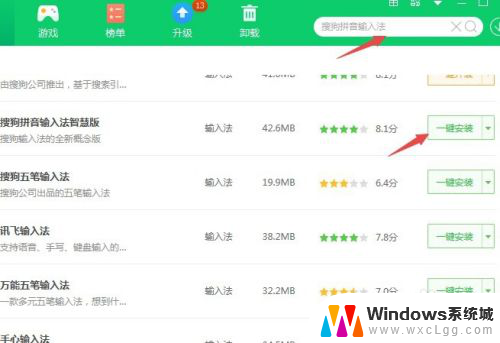 搜狗怎么设置输入法 电脑搜狗输入法设置教程
搜狗怎么设置输入法 电脑搜狗输入法设置教程2024-05-10
-
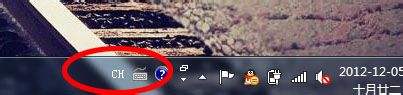 如何将输入法设置为默认 电脑默认输入法设置步骤
如何将输入法设置为默认 电脑默认输入法设置步骤2024-01-28
-
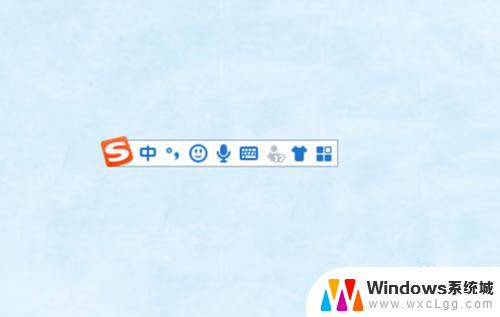 搜狗输入法短语设置 如何在搜狗输入法中设置常用短语
搜狗输入法短语设置 如何在搜狗输入法中设置常用短语2023-12-24
-
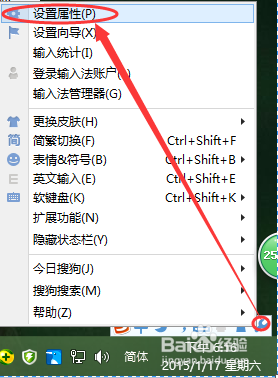 如何把搜狗输入法放大 如何在搜狗输入法中增大字体
如何把搜狗输入法放大 如何在搜狗输入法中增大字体2023-12-24
电脑教程推荐
- 1 固态硬盘装进去电脑没有显示怎么办 电脑新增固态硬盘无法显示怎么办
- 2 switch手柄对应键盘键位 手柄按键对应键盘键位图
- 3 微信图片怎么发原图 微信发图片怎样选择原图
- 4 微信拉黑对方怎么拉回来 怎么解除微信拉黑
- 5 笔记本键盘数字打不出 笔记本电脑数字键无法使用的解决方法
- 6 天正打开时怎么切换cad版本 天正CAD默认运行的CAD版本如何更改
- 7 家庭wifi密码忘记了怎么找回来 家里wifi密码忘了怎么办
- 8 怎么关闭edge浏览器的广告 Edge浏览器拦截弹窗和广告的步骤
- 9 windows未激活怎么弄 windows系统未激活怎么解决
- 10 文件夹顺序如何自己设置 电脑文件夹自定义排序方法